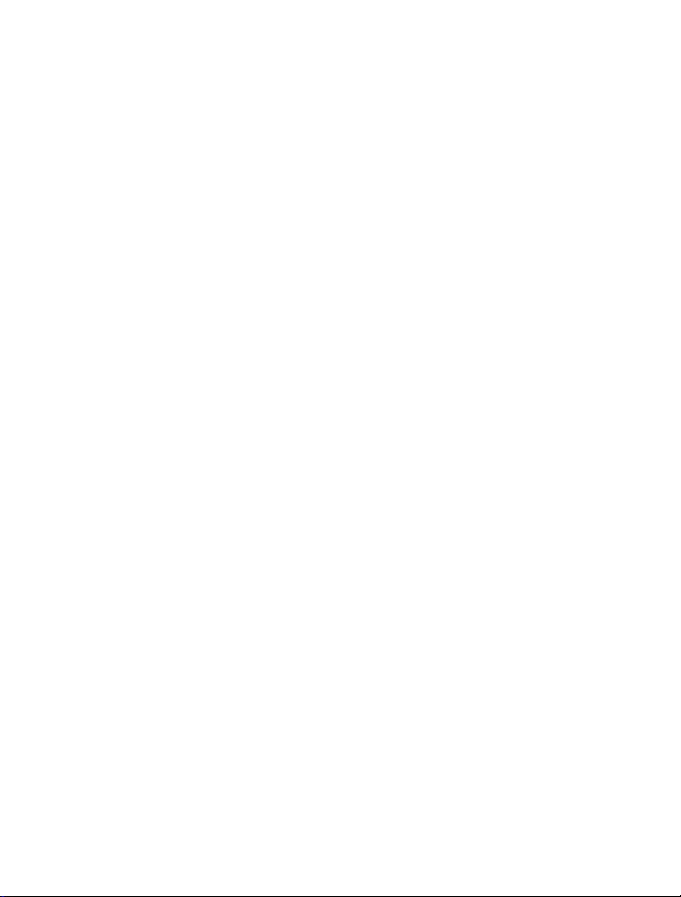
Nokia E7–00 -käyttöohje
2.0. painos
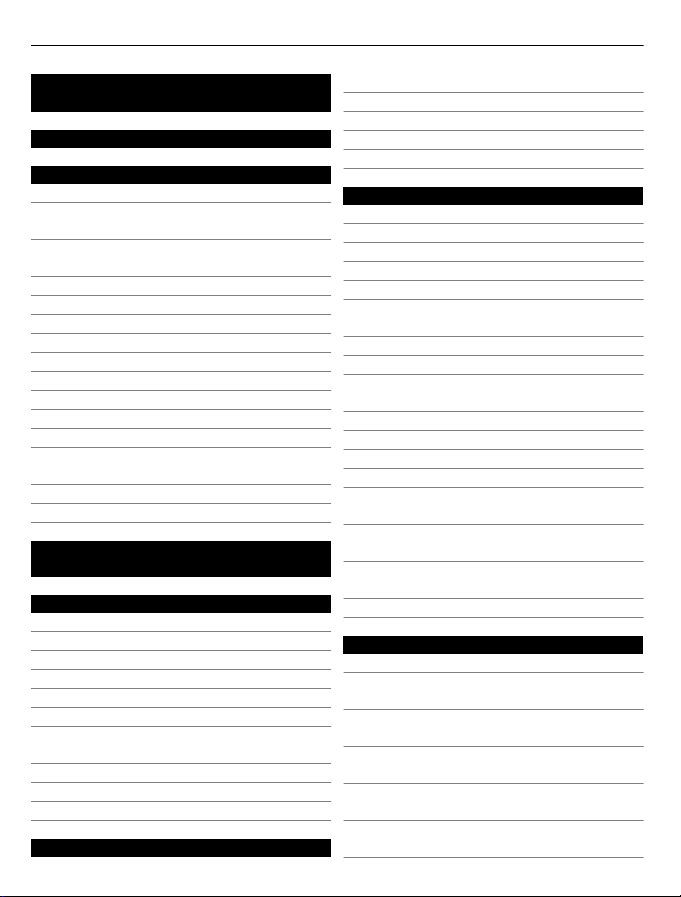
2Sisältö
Sisältö
Turvallisuus 5
Alkuvalmistelut 6
Näppäimet ja osat 6
Muuta puhelun, kappaleen tai videon
äänenvoimakkuutta 10
Lukitse näppäimet ja näyttö tai avaa
lukitus 10
Taskulamppu 11
Aseta tai poista SIM-kortti 11
Lataa laite 12
Antennien paikat 14
Kuuloke 15
Katkaise tai kytke laitteen virta 15
Käytä laitetta ensimmäisen kerran 16
Nokia-tili 16
Laitteen asetukset 17
Kopioi nimiä tai kuvia vanhasta
laitteestasi 17
Tunnusluvut 18
Käytä laitteen sisäistä käyttöohjetta 19
Asenna Nokia Ovi Suite
tietokoneeseen 19
Peruskäyttö 21
Kosketusnäytön toiminnot 21
Aloitusnäytön vuorovaikutteiset osat 23
Siirry avointen sovellusten välillä 24
Kirjoita tekstiä 25
Näppäimistön pikavalinnat 30
Näytön symbolit 31
Aseta merkkivalo vilkkumaan, kun
sinulle on tullut puheluja tai viestejä 32
Etsi tietoja laitteesta ja Internetistä 32
Käytä laitetta ilman verkkoyhteyttä 32
Akun käyttöiän pidentäminen 33
Mukauttaminen ja Ovi Kauppa 34
Profiilit 34
Vaihda teema 36
Aloitusnäyttö 36
Järjestä sovellukset 39
Ovi Kauppa 39
Puhelin 42
Soita puhelinnumeroon 42
Nimen etsiminen 42
Soita osoitekirjassa olevalle henkilölle 43
Videopuhelun soittaminen 43
Neuvottelupuhelun soittaminen 44
Soita useimmin valittuihin
numeroihin 45
Soita henkilölle äänikomennolla 45
Soita puheluja Internetin kautta 46
Soita viimeksi valittuun
puhelinnumeroon 47
Tallenna puhelinkeskustelu 47
Mykistä laite kääntämällä 47
Tarkasta vastaamatta jääneet puhelut 48
Soita vastaajaan 48
Siirrä puhelut vastaajaan tai toiseen
puhelinnumeroon 49
Estä puhelujen soittaminen ja
vastaanottaminen 49
Salli soittaminen vain tiettyihin
numeroihin 50
Videon jako 50
Osoitekirja 52
Tietoja Osoitekirja-sovelluksesta 52
Tallenna puhelinnumeroita ja
sähköpostiosoitteita 52
Tallenna numero saapuneesta
puhelusta tai viestistä 53
Ota nopeasti yhteyttä sinulle tärkeisiin
ihmisiin 53
Liitä kuva osoitekirjassa olevaan
nimeen 54
Aseta soittoääni yksittäiselle
henkilölle 54
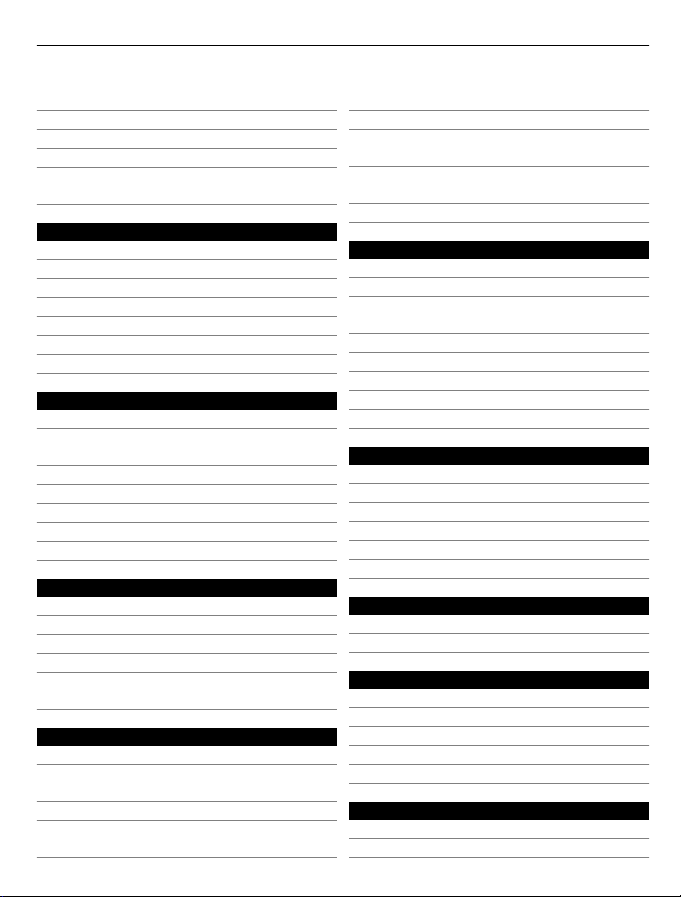
Sisältö 3
Lähetä yhteystietosi Oma kortti toiminnolla 54
Luo yhteysryhmä 55
Lähetä viesti usealle henkilölle 55
Kopioi nimet SIM-kortilta laitteeseen 55
Varmuuskopioi osoitekirja Ovi by
Nokia -palveluun 56
Viestit 56
Tietoja Viestit-sovelluksesta 56
Lähetä viesti 56
Lähetä ääniviesti 57
Vastaanota viestejä 57
Tarkastele keskustelua 58
Kuuntele tekstiviesti 58
Vaihda kirjoituskieli 59
Sähköposti 59
Tietoja Sähköposti-sovelluksesta 59
Hanki ilmainen Ovi by Nokia sähköpostitili 60
Postilaatikon lisääminen 60
Lue sähköpostiviestejä 61
Lähetä sähköpostiviesti 62
Vastaa kokouskutsuun 62
Avaa sähköposti aloitusnäytöstä 62
Internet 63
Tietoja Web-selaimesta 63
Selaa Webiä 63
Lisää kirjanmerkki 63
Tilaa Web-syöte 64
Etsi lähistöllä järjestettäviä
tapahtumia 64
Yhteisöpalvelut 65
Tietoja Yhteisöt-sovelluksesta 65
Tarkastele ystäviesi tilapäivityksiä
yhdessä näkymässä 65
Päivitä tilasi yhteisöpalveluihin 66
Linkitä verkossa olevat ystäväsi
laitteessa oleviin yhteystietoihin 66
Näe ystäviesi tilapäivitykset
aloitusnäytössä 66
Lähetä kuva tai video palveluun 66
Jaa sijaintitietosi tilapäivityksen
mukana 67
Ota yhteys ystävään yhteisöpalvelun
kautta 67
Lisää tapahtuma laitteen kalenteriin 68
Kamera 68
Tietoja kamerasta 68
Ota kuva 68
Tallenna sijaintitiedot kuviin ja
videoihin 69
Ota kuva pimeässä 69
Kuvia ja videoita koskevia vihjeitä 70
Kuvaa video 70
Lähetä kuva tai video 70
Jaa kuva tai video suoraan kamerasta 71
Kuvat ja videot 72
Valokuvat 72
Muokkaa ottamiasi kuvia 75
Videon muokkaus 75
Tulosta ottamasi kuva 76
Katso kuvia ja videoita televisiosta 77
Kytke laite kotiteatterijärjestelmään 78
Videot ja TV 80
Videot 80
Katsele Web-TV-ohjelmia 80
Musiikki ja ääni 81
Soitin 81
Ovi Music 83
Suojattu sisältö 84
Tallenna ääniä 84
FM-radio 85
Kartat 87
Yleiskuva Kartat-sovelluksesta 87
Oma sijainti 87
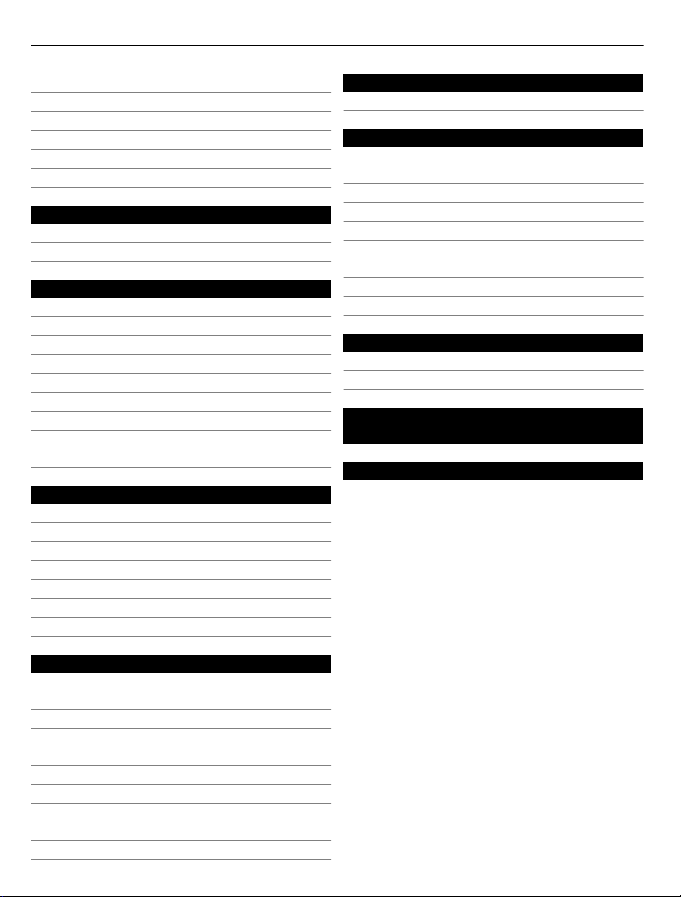
4Sisältö
Etsi 92
Suosikit 93
Rekisteröidy paikkaan 95
Ajaminen ja käveleminen 96
Anna karttoja koskevaa palautetta 101
Ilmoita virheellisistä karttatiedoista 101
Ajanhallinta 101
Kello 101
Kalenteri 104
Toimisto 107
Quickoffice 107
Lue PDF-dokumentteja 109
Laskin 109
Kirjoita muistiinpanoja 110
Käännä sanoja kielestä toiseen 110
Avaa tai luo .zip-tiedostoja 111
Käytä yrityksesi intranetiä 111
Keskustele työtovereiden kanssa
chatissa 111
Yhteydet 111
Internet-yhteydet 111
Langaton lähiverkko 112
Bluetooth 114
USB-datakaapeli 117
VPN-yhteydet 118
Katkaise verkkoyhteys 118
Tallenna tiedostot etäasemaan 119
Etsi lisäohjeita 128
Tuki 128
Vianmääritys 129
Jos laite lakkaa vastaamasta
komentoihin 129
Palauta alkuperäiset asetukset 129
Mitä tehdä, kun muisti on täynnä? 129
Viesti-ilmaisin vilkkuu 129
Nimi esiintyy nimiluettelossa
kahdesti 130
Web-sivun merkit eivät näy oikein 130
Valmistele laite kierrätystä varten 130
Suojaa ympäristöä 130
Säästä energiaa 130
Kierrätä 131
Tietoja tuotteesta ja
turvallisuudesta 131
Hakemisto 138
Laitteen hallinta 120
Pidä laiteohjelmisto ja sovellukset
ajan tasalla 120
Tiedostojen hallinta 121
Kasvata käytettävissä olevan muistin
määrää, jotta voit lisätä sisältöä 123
Hallitse sovelluksia 123
Synkronoi sisältöä 124
Kopioi nimiä tai kuvia laitteiden
välillä 126
Suojaa laitteesi 126
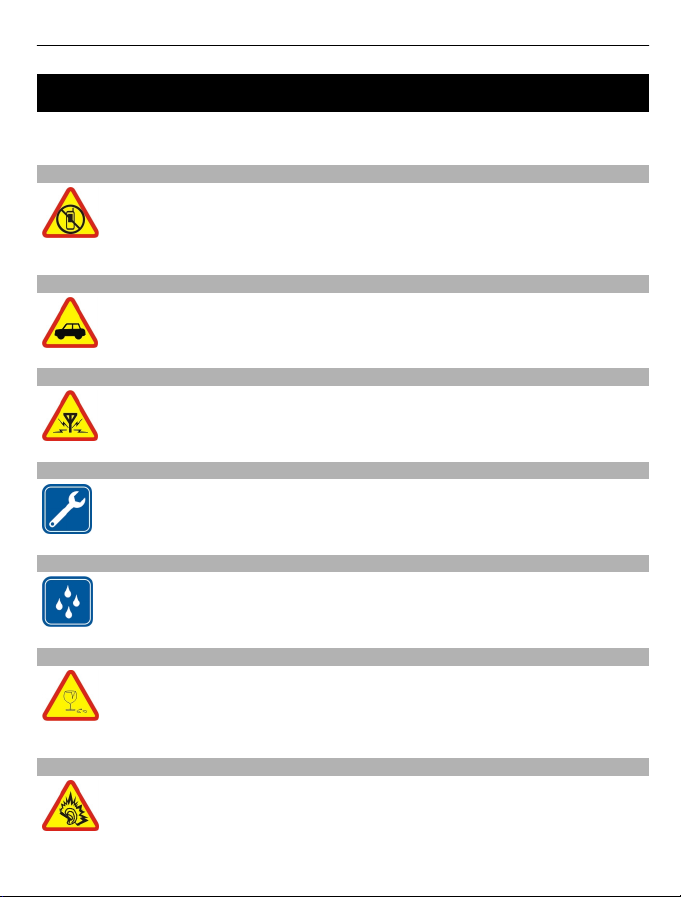
Turvallisuus 5
Turvallisuus
Lue nämä perusohjeet. Ohjeiden noudattamatta jättäminen saattaa olla vaarallista tai
lainvastaista. Saat lisätietoja lukemalla koko oppaan.
SULJE LAITE RAJOITETUILLA ALUEILLA
Katkaise laitteesta virta, kun matkapuhelimen käyttö on kielletty tai se voi
aiheuttaa häiriöitä tai vaaratilanteen, esimerkiksi ilma-aluksissa sekä
lääketieteellisten laitteiden, polttoaineiden, kemikaalien tai
räjäytystyömaiden lähellä.
LIIKENNETURVALLISUUS
Noudata kaikkia paikallisia lakeja. Älä koskaan käytä käsiäsi muuhun kuin
ajoneuvon hallintaan sitä ajaessasi. Aseta ajaessasi ajoturvallisuus etusijalle.
HÄIRIÖT
Kaikki langattomat laitteet ovat alttiita häiriöille, jotka voivat vaikuttaa
laitteiden toimintaan.
VALTUUTETTU HUOLTO
Vain valtuutettu huoltoliike saa asentaa tai korjata tuotteen.
PIDÄ LAITE KUIVANA
Laitteesi ei ole vedenkestävä. Pidä se kuivana.
LASIOSAT
Laitteen etukuori on valmistettu lasista. Lasi voi särkyä, jos laite pudotetaan
kovalle pinnalle tai siihen kohdistuu voimakas isku. Jos lasi särkyy, älä
kosketa laitteen lasiosia tai yritä irrottaa rikkoutunutta lasia laitteesta. Älä
käytä laitetta, ennen kuin valtuutettu huoltoliike on vaihtanut lasin.
KUULON SUOJAAMINEN
Käytä kuulokkeita kohtuullisella äänenvoimakkuudella äläkä pidä laitetta
lähellä korvaasi kaiuttimen käytön aikana.
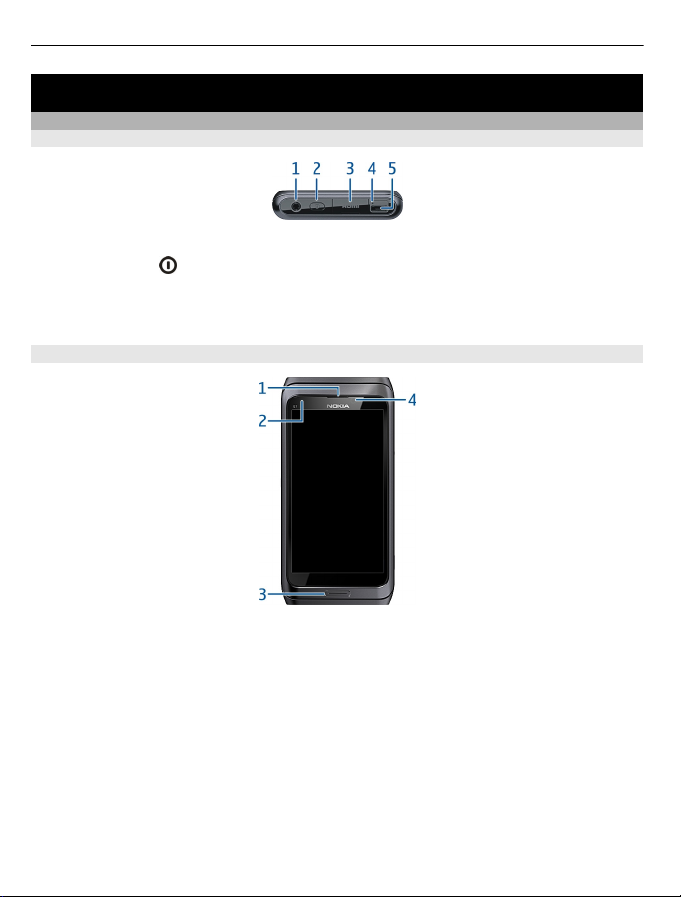
6 Alkuvalmistelut
Alkuvalmistelut
Näppäimet ja osat
Yläosa
1 Nokia-AV-liitäntä (3,5 mm)
2 Virtanäppäin
3 HDMI™ liitäntä
4 Latauksen merkkivalo
5 USB-liitäntä
Etuosa
1 Kuuloke
2 Valoisuuden tunnistin
3 Valikkonäppäin
4 Etukamera
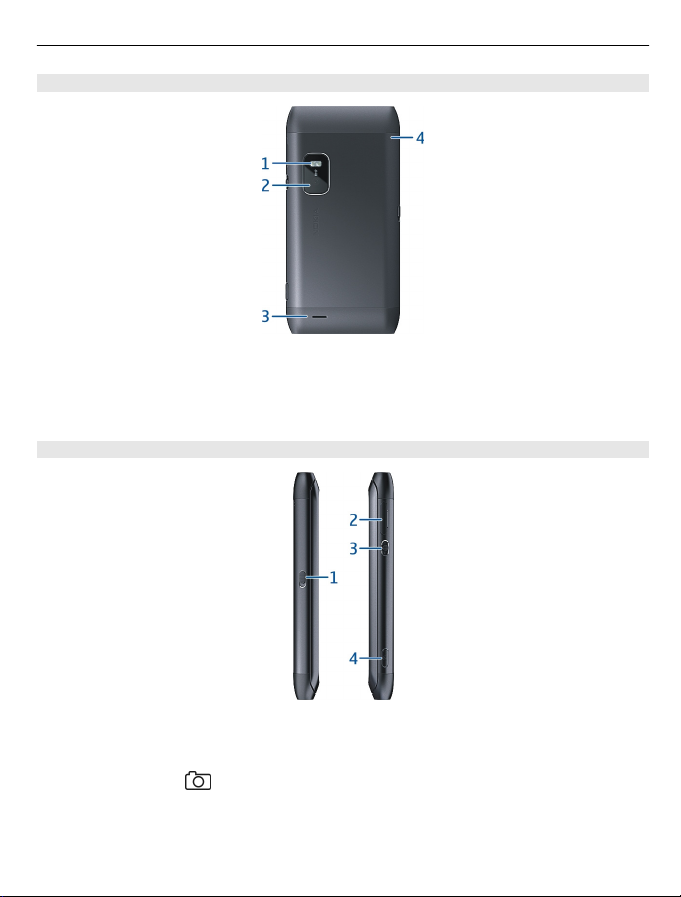
Takaosa
1 Kameran salama
2 Takakamera
3 Kaiutin
4 Mikrofoni
Sivustat
Alkuvalmistelut 7
1 Näppäinten lukituskytkin / taskulampun näppäin
2 SIM-korttipaikka
3 Äänenvoimakkuus-/zoomausnäppäin
4 Kameranäppäin
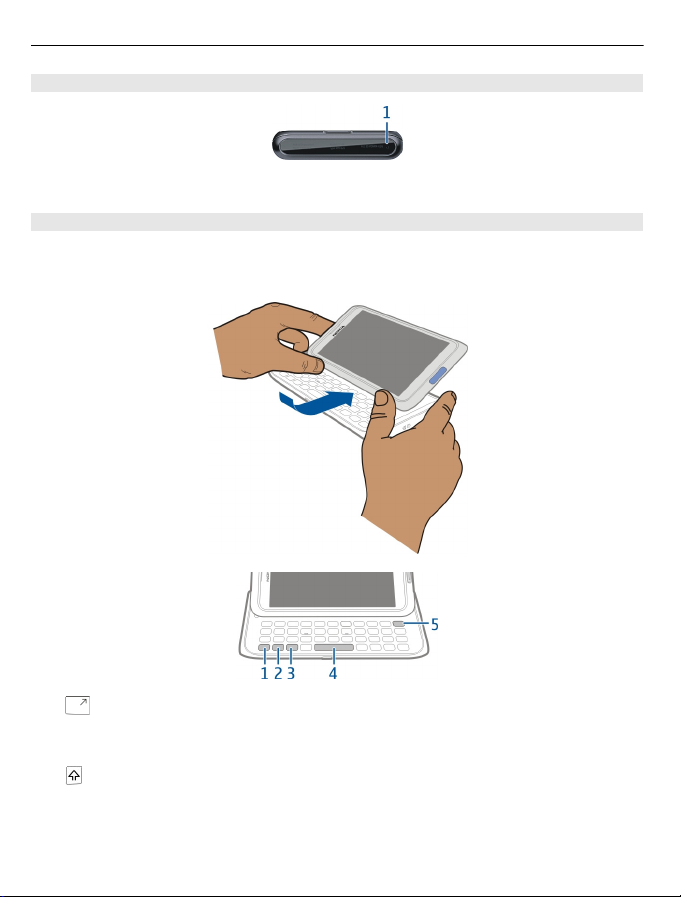
8 Alkuvalmistelut
Alaosa
1 Mikrofoni
Näppäimistö
Laitteessa on täysi näppäimistö. Avaa näppäimistö työntämällä kosketusnäyttöä
ylöspäin. Näyttö kääntyy automaattisesti pystysuuntaisesta vaakasuuntaiseksi, kun
avaat näppäimistön.
1 Toimintonäppäin. Jos haluat lisätä näppäinten yläreunassa näkyviä
erikoismerkkejä, paina toimintonäppäintä ja paina sitten vastaavaa näppäintä. Jos
haluat kirjoittaa useita erikoismerkkejä peräkkäin, paina toimintonäppäintä
kahdesti. Voit palata takaisin normaalitilaan painamalla toimintonäppäintä.
Vaihtonäppäin. Voit vaihtaa isojen ja pienten kirjainten välillä painamalla
2
vaihtonäppäintä kahdesti. Jos haluat kirjoittaa yhden ison kirjaimen, kun pienet
kirjaimet ovat käytössä, tai yhden pienen kirjaimen, kun isot kirjaimet ovat
käytössä, paina vaihtonäppäintä ja sitten haluamasi kirjaimen näppäintä.
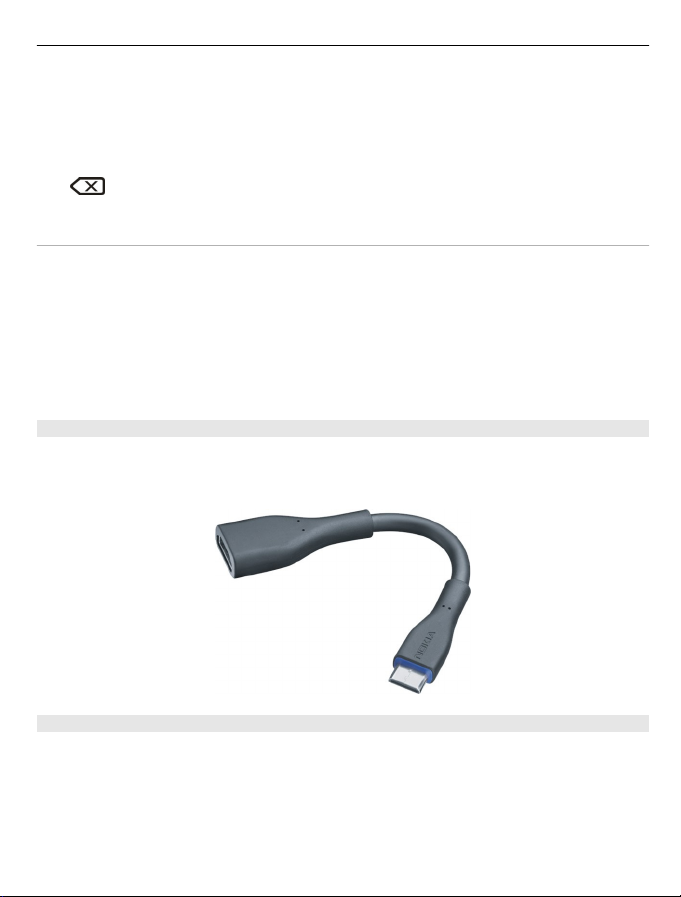
Alkuvalmistelut 9
3 Sym-näppäin. Jos haluat lisätä erikoismerkkejä, joita ei ole merkitty näppäimiin,
paina Sym-näppäintä ja valitse haluamasi merkki. Voit vaihtaa kirjoituskielen
pitämällä vaihtonäppäintä painettuna, painamalla sym-näppäintä ja valitsemalla
haluamasi kielen.
4 Välinäppäin
5
Lisää kirjaimen muunnelma
Voit lisätä esimerkiksi aksenttimerkeillä varustettuja kirjaimia. Jos haluat kirjoittaa
kirjaimen á, pidä Sym-näppäintä painettuna ja paina A-näppäintä niin monta kertaa,
että haluamasi kirjain tulee näkyviin. Käytettävissä olevat kirjaimet ja kirjainten
järjestys vaihtelevat valitun kirjoituskielen mukaan.
Lisää numero tai näppäimen yläreunaan merkitty erikoismerkki
Pidä haluamaasi näppäintä painettuna.
HDMI-sovitin
Jaa suosikkikuvasi ja teräväpiirtovideosi ja selaa Webiä suoraan television avulla. Liitä
sovitin laitteeseen ja liitä sitten yhteensopiva HDMI-kaapeli (myydään erikseen), niin
näet kuvan suuressa ruudussa.
Askelpalautin. Voit poistaa merkin painamalla askelpalautinta. Jos haluat
poistaa useita merkkejä, pidä askelpalautinta painettuna.
USB OTG -sovitin
USB On-The-Go (OTG) -sovittimen avulla voit selata yhteensopivaa USB-muistitikkua tai
-kiintolevyä. Voit kopioida kuvia, videoita, asiakirjoja ja muuta sisältöä laitteen ja
ulkoisen muistin välillä. Tämä on helppo tapa varmuuskopioida tärkeät tiedot.
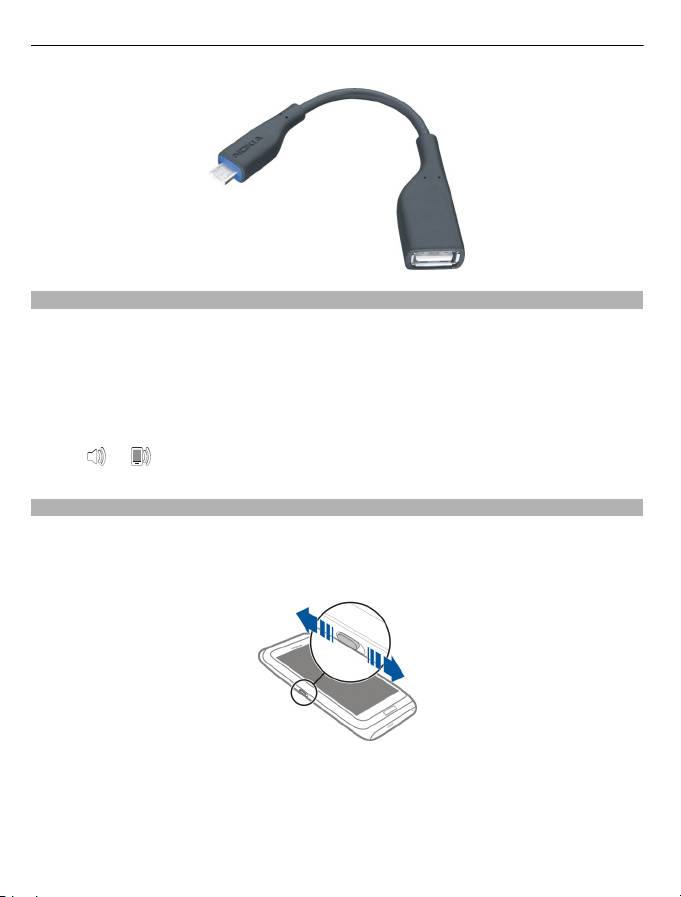
10 Alkuvalmistelut
Muuta puhelun, kappaleen tai videon äänenvoimakkuutta
Käytä äänenvoimakkuuden säätönäppäintä.
Voit muuttaa äänenvoimakkuutta puhelun aikana tai silloin, kun sovellus on käytössä.
Sisäänrakennetun kaiuttimen ansiosta voit puhua ja kuunnella ilman, että sinun
tarvitsee pitää laitetta korvalla.
Ota kaiutin käyttöön tai poista se käytöstä puhelun aikana
Valitse
tai .
Lukitse näppäimet ja näyttö tai avaa lukitus
Lukitsemalla laitteen näppäimet ja näytön voit estää sen, että laite soittaa puhelun
taskussa tai laukussa ollessaan.
Liu'uta näppäinten lukituskytkintä.
Vihje: Jos näppäinten lukituskytkin ei ole ulottuvillasi, avaa laitteen lukitus painamalla
valikkonäppäintä ja valitsemalla Avaa.
Aseta näppäimet ja näyttö lukittumaan automaattisesti
1Valitse Valikko > Asetukset ja Puhelin > Näyttö > Näytöns./näpp.lukon viive.

Alkuvalmistelut 11
2 Määritä aika, jonka kuluttua näyttö ja näppäimet lukittuvat automaattisesti.
Taskulamppu
Kameran salamaa voi käyttää taskulamppuna. Voit sytyttää tai sammuttaa taskulampun
pitämällä lukituskytkintä työnnettynä kahden sekunnin ajan.
Voit käyttää taskulamppua vain ollessasi aloitusnäytössä. Voit sytyttää taskulampun
myös ollessasi aloitusnäytössä ja näppäinten ja näytön tai laitteen ollessa lukittuna.
Älä osoita taskulampun valoa kenenkään silmiin.
Aseta tai poista SIM-kortti
Älä kiinnitä SIM-korttiin tarroja.
Tärkeää: Älä käytä tässä laitteessa mini-UICC-SIM-korttia (mikro-SIM-korttia),
sovittimella varustettua mikro-SIM-korttia tai SIM-korttia, johon on leikattu mini-UICCkortin rajat (katso kuva). Mikro-SIM-kortti on tavallista SIM-korttia pienempi. Tämä laite
ei tue mikro-SIM-kortteja. Yhteensopimattomien SIM-korttien käyttäminen voi
vahingoittaa korttia tai laitetta sekä vioittaa kortille tallennettuja tietoja.
SIM-kortin asettaminen puhelimeen
1 Katkaise laitteesta virta ja poista SIM-kortin pidike laitteesta.
2 Käännä SIM-kortin pidike ympäri.
3 Varmista, että kortin liittimet ovat ylöspäin, ja aseta SIM-kortti SIM-kortin
pidikkeeseen.
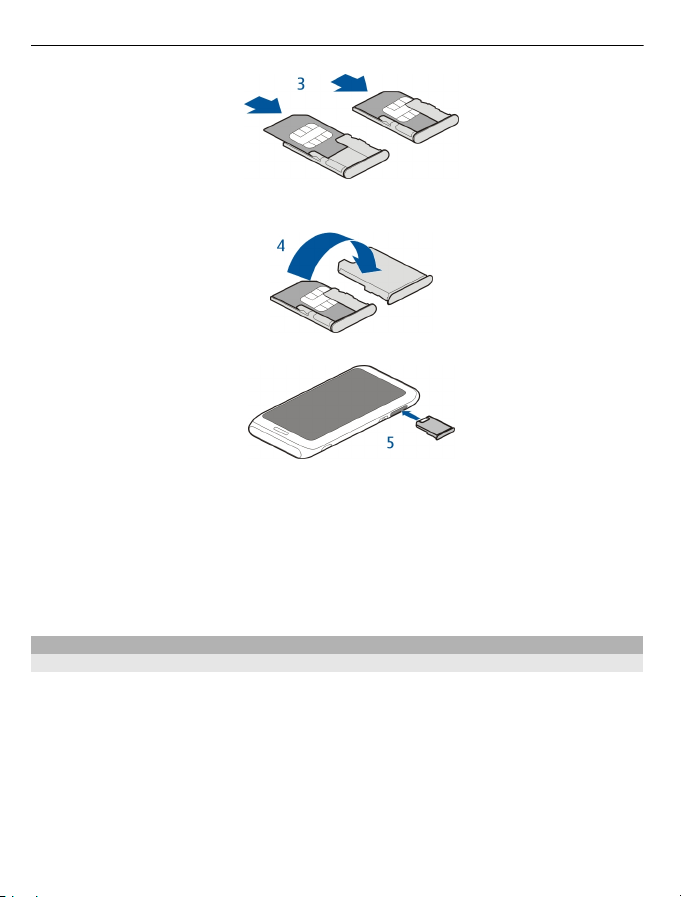
12 Alkuvalmistelut
4 Käännä SIM-kortin pidike ympäri ja aseta se takaisin laitteeseen.
Poista SIM-kortti
1 Katkaise laitteesta virta.
2 Poista SIM-kortin pidike laitteesta.
3 Poista SIM-kortti.
4 Käännä SIM-kortin pidike ympäri.
5 Aseta SIM-kortin pidike takaisin laitteeseen.
Lataa laite
Tietoja akusta
Laitteessa on sisäinen uudelleenladattava akku, jota ei voi irrottaa. Käytä vain tämän
laitteen kanssa käytettäväksi tarkoitettuja Nokian hyväksymiä latureita. Akun voi ladata
myös yhteensopivaan USB-datakaapelin avulla.
Älä yritä irrottaa akkua laitteesta. Vie laite lähimpään valtuutettuun huoltoliikkeeseen
akun vaihtoa varten.
Myös valtuutetut jälleenmyyjät voivat tarjota akun vaihtopalvelua.
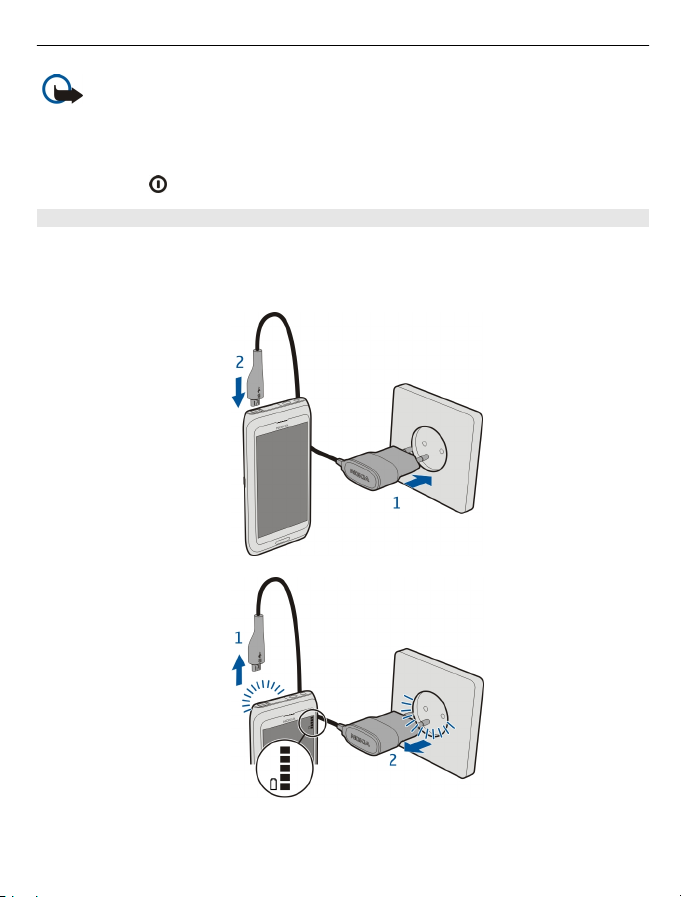
Alkuvalmistelut 13
Tärkeää: Vain valtuutettu huoltoliike saa vaihtaa laitteen akun. Hyväksymätön
akun vaihto voi mitätöidä takuun.
Kun laitteen virta on vähissä, laite siirtyy virransäästötilaan. Et ehkä voi muokata
tiettyjen sovellusten asetuksia. Voit poistaa virransäästötilan käytöstä painamalla
virtapainiketta
ja valitsemalla Poista virransäästö käyt..
Akun lataaminen
Akkuun on ladattu jonkin verran virtaa tehtaalla, mutta se on ehkä ladattava uudelleen,
ennen kuin voit kytkeä laitteeseen virran ensimmäisen kerran.
Kun akku on lähes tyhjä, toimi seuraavasti:
1
2
Akun ensimmäiselle lataukselle ei ole määritetty erityistä vähimmäisaikaa, ja voit
käyttää laitetta myös latauksen aikana.
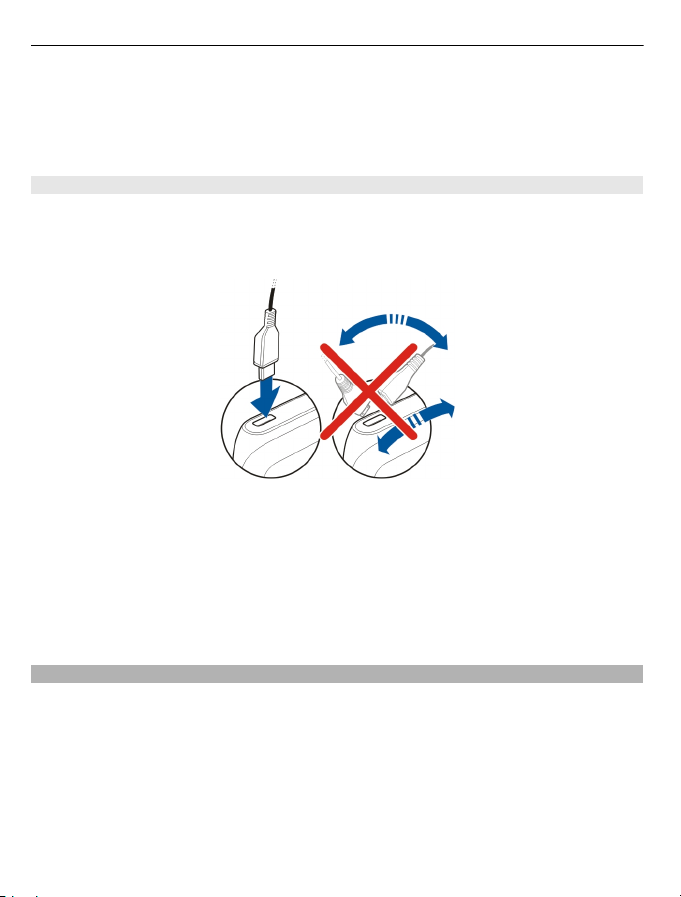
14 Alkuvalmistelut
Jos akku on täysin tyhjä, voi kestää useita minuutteja, ennen kuin akun latauksen
symboli tulee näyttöön tai ennen kuin puhelimella voi soittaa puheluja.
Jos akkua ei ole käytetty pitkään aikaan, lataus on ehkä aloitettava kytkemällä laturi
laitteeseen, irrottamalla se ja kytkemällä se sitten laitteeseen uudelleen.
Lataa akku USB-yhteyden kautta
Onko akun virta vähissä, eikä laturi ole mukanasi? Voit liittää laitteesi yhteensopivaan
laitteeseen, kuten tietokoneeseen, yhteensopivalla USB-kaapelilla.
Ole varovainen, kun liität tai irrotat laturin kaapelin, jotta laturin liitin ei vaurioidu.
Jos laite on liitetty tietokoneeseen, voit synkronoida laitteen latauksen aikana.
Lataamisen alkaminen USB-liitännän kautta voi kestää tavallista kauemmin, ja
lataaminen ei ehkä onnistu, jos liität laitteen USB-keskittimeen, jolla ei ole
virtalähdettä. Laite latautuu nopeammin, kun se on liitetty pistorasiaan.
Kun akku latautuu, USB-liittimen vieressä oleva latauksen merkkivalo palaa. Kun akun
varaus on vähissä, latauksen merkkivalo vilkkuu. Voi kestää jonkin aikaa, ennen kuin
lataaminen alkaa.
Antennien paikat
Vältä antennin alueen tarpeetonta koskettamista, kun antenni lähettää tai
vastaanottaa. Antennien koskettaminen vaikuttaa radiolähetyksen laatuun ja saattaa
aiheuttaa sen, että laite toimii suurella lähetysteholla käytön aikana, mikä voi lyhentää
akun käyttöikää.
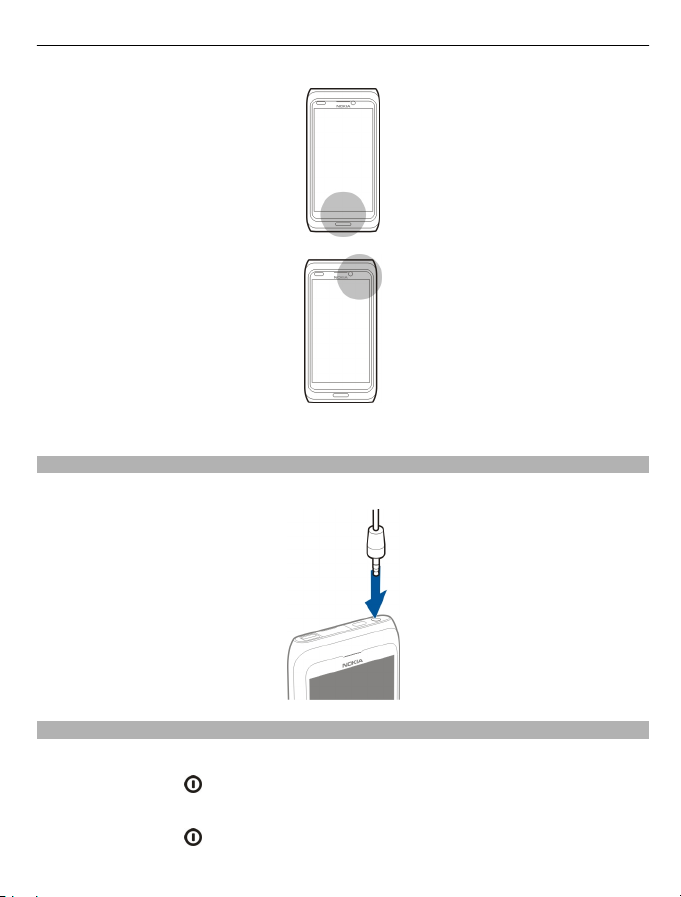
Antennin alue on merkitty harmaalla värillä.
Kuuloke
Laitteeseen voi kytkeä yhteensopivat kuulokkeet.
Alkuvalmistelut 15
Katkaise tai kytke laitteen virta
Kytke virta
Pidä virtanäppäintä
painettuna, kunnes laite värisee.
Katkaise virta
Pidä virtanäppäintä
painettuna.
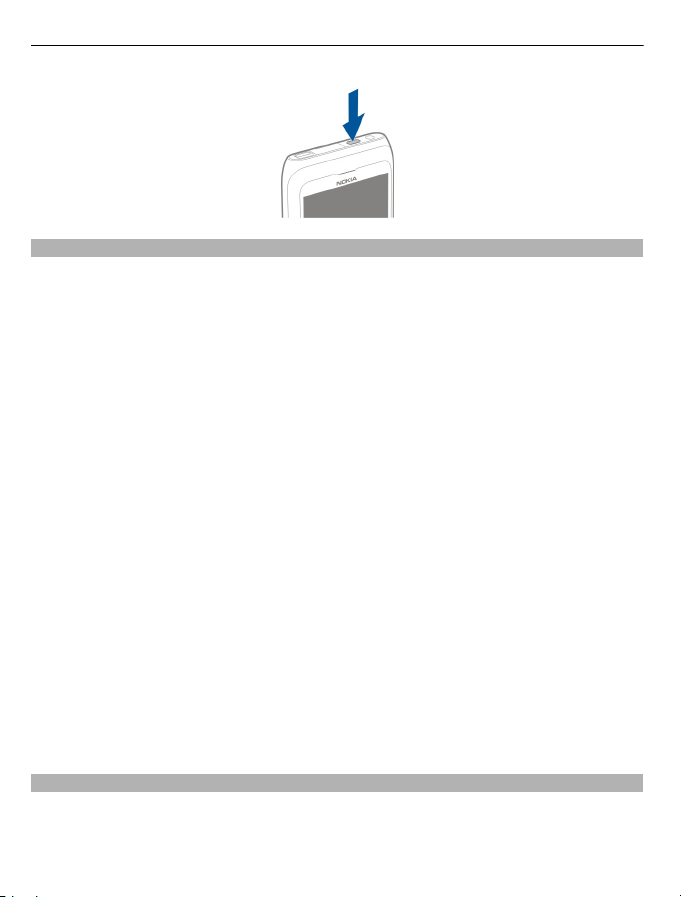
16 Alkuvalmistelut
Käytä laitetta ensimmäisen kerran
Kun asetat laitteeseen SIM-kortin ja kytket laitteeseen virran ensimmäisen kerran, laite
opastaa perustoimintojen suorittamisessa. Jos haluat käyttää kaikkia Nokian Ovipalveluja, luo Nokia-tili. Voit myös kopioida yhteystietoja ja muuta sisältöä edellisestä
laitteestasi sekä tilata hyödyllisiä vihjeitä ja neuvoja.
Nokia-tilin luomiseen tarvitaan internet-yhteys. Tietoja tiedonsiirtomaksuista saat
palveluntarjoajaltasi. Jos internet-yhteyttä ei ole käytettävissä, voit luoda tilin
myöhemmin.
Vihje: Jos haluat luoda Nokia-tilin ja muokata sen asetuksia internetissä, siirry
osoitteeseen www.ovi.com.
Jos sinulla on jo Nokia-tili, kirjaudu sisään.
Vihje: Unohditko salasanasi? Voit pyytää, että se lähetetään sinulle sähköpostilla tai
tekstiviestillä.
Puhel. vaihto -sovelluksen avulla voit kopioida esimerkiksi seuraavanlaista sisältöä:
• Osoitekirja
• Viestit
• Kuvat ja videot
• Omat asetukset.
Kun määrität sähköpostitiliäsi, voit valita, että saapuneet viestit näytetään
aloitusnäytössä. Näin voit tarkistaa sähköpostit helposti.
Jos sinun on soitettava hätäpuhelu asetusten määrittämisen aikana, paina
valikkonäppäintä.
Nokia-tili
Kun kytket laitteeseen virran ensimmäisen kerran, laite opastaa sinua oman Nokia-tilin
luomisessa.
Nokia-tilin avulla voit esimerkiksi
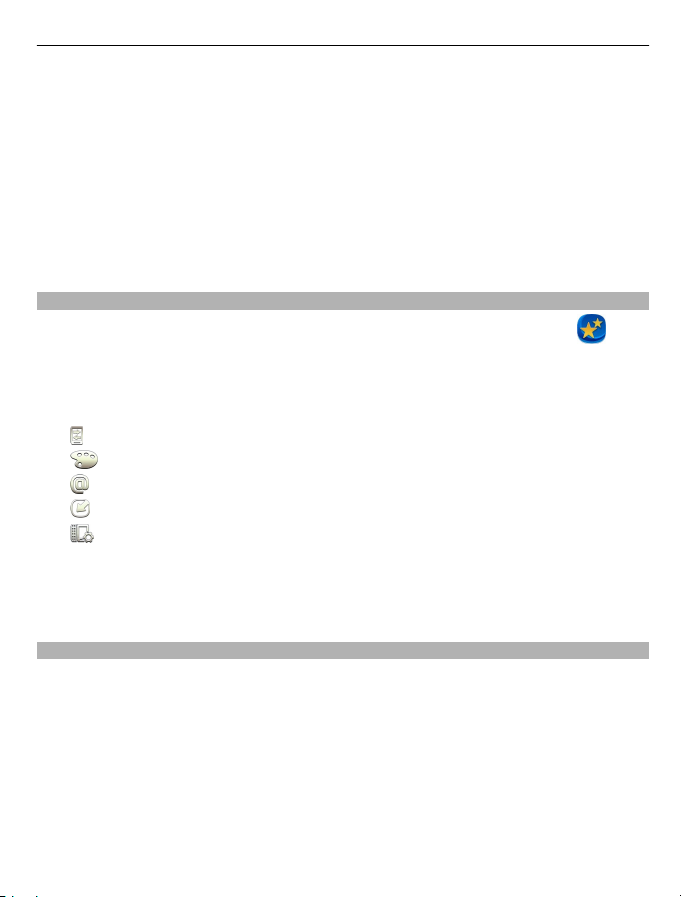
Alkuvalmistelut 17
• käyttää kaikkia Nokian Ovi-palveluja yhdellä käyttäjänimellä ja salasanalla sekä
laitteesi että yhteensopivan tietokoneen avulla
• ladata sisältöä Ovi-palveluista
• tallentaa yhteystietoja ja tietoja laitteen mallista. Voit myös lisätä maksukorttisi
tiedot.
• tallentaa tärkeät kävely- ja ajoreittisi Ovi Kartat -palveluun.
Lisätietoja Nokia-tilistä ja Ovi-palveluista on osoitteessa www.ovi.com.
Jos haluat luoda Nokia-tilin myöhemmin, muodosta yhteys Ovi-palveluun laitteellasi,
niin saat kehotuksen luoda tilin.
Laitteen asetukset
Jos haluat määrittää laitteen perusasetuksia, valitse Asetustoim.-pikavalinta
on yhdessä laitteen aloitusnäytöistä. Voit vaihtaa aloitusnäyttöä pyyhkäisemällä
vasemmalle tai oikealle.
Voit tehdä seuraavia toimia:
•
kopioida nimiä, kuvia ja muuta sisältöä edellisestä Nokia-laitteestasi
•
Mukauta laitetta vaihtamalla soittoääntä ja visuaalista teemaa
•
määrittää sähköpostitilin
•
päivittää laitteen ohjelmiston.
•
Muokkaa liu'un käsittelyasetuksia
Voit myös määrittää asetukset myöhemmin valitsemalla Valikko > Sovellukset >
Työkalut > Asetustoim..
Käytettävissä olevat valinnat voivat vaihdella.
, joka
Kopioi nimiä tai kuvia vanhasta laitteestasi
Haluatko kopioida tärkeät tiedot edellisestä yhteensopivasta Nokia-laitteestasi ja alkaa
käyttää uutta laitettasi nopeasti? Puhel. vaihto -sovelluksella voit kopioida esimerkiksi
osoitekirjan, kalenterimerkinnät ja kuvat uuteen laitteeseesi ilmaiseksi.
Edellisen Nokia-laitteen on oltava Bluetooth-yhteensopiva.
Valitse Valikko > Sovellukset > Työkalut > Asetustoim. ja Tiedonsiirto.
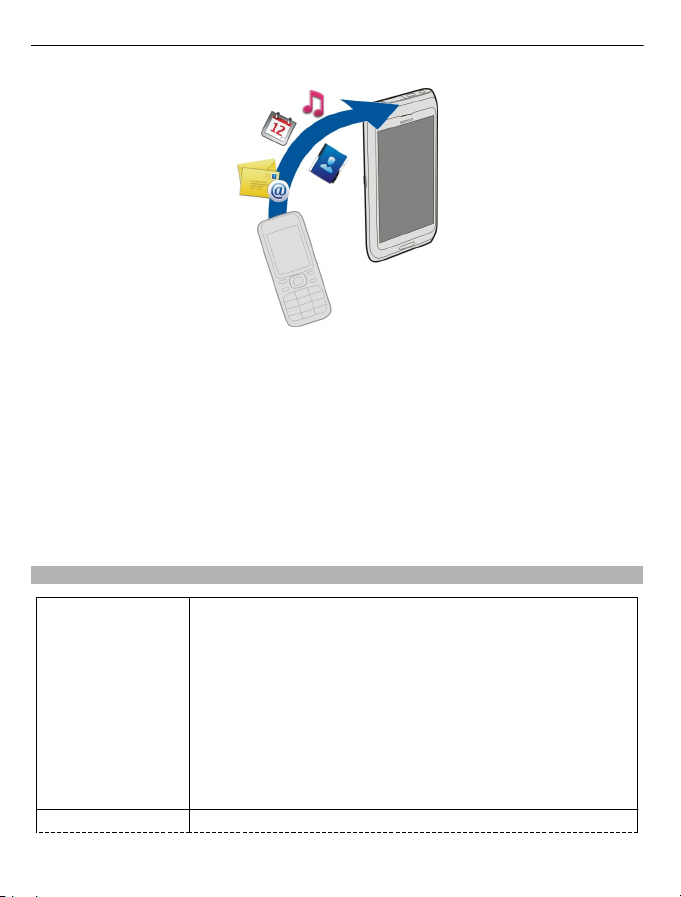
18 Alkuvalmistelut
Jos edellisessä Nokia-laitteessasi ei ole Puhel. vaihto -sovellusta, uusi laite lähettää
sovelluksen edelliseen laitteeseen Bluetooth-yhteyden kautta. Asenna sovellus
edelliseen laitteeseen avaamalla viesti ja noudattamalla ohjeita.
1 Valitse laite, johon haluat muodostaa yhteyden, ja määritä se laitepariksi.
Bluetooth-yhteyden on oltava käytössä.
2 Jos toinen laite edellyttää salasanaa, anna salasana. Sama salasana, jonka voit
määrittää itse, on annettava kumpaankin laitteeseen. Joissakin laitteissa on kiinteä
salasana. Lisätietoja on laitteen käyttöohjeessa.
Salasana on voimassa vain kyseisen yhteyden ajan.
3 Valitse sisältö ja sitten OK.
Tunnusluvut
PIN- tai PIN2-koodi
(4–8 numeroa)
PUK- tai PUK2-koodi Nämä tarvitaan PIN- tai PIN2-koodin lukituksen poistamiseen.
Näiden avulla voit estää SIM-kortin luvattoman käytön.
Joidenkin toimintojen käyttäminen voi edellyttää koodien
syöttämistä.
Voit asettaa laitteen kysymään PIN-koodia, kun siihen kytketään
virta.
Jos koodeja ei ole toimitettu SIM-kortin mukana tai unohdat ne,
ota yhteys palveluntarjoajaan.
Jos annat väärän koodin kolme kertaa peräkkäin, lukitus on
poistettava syöttämällä PUK- tai PUK2-koodi.
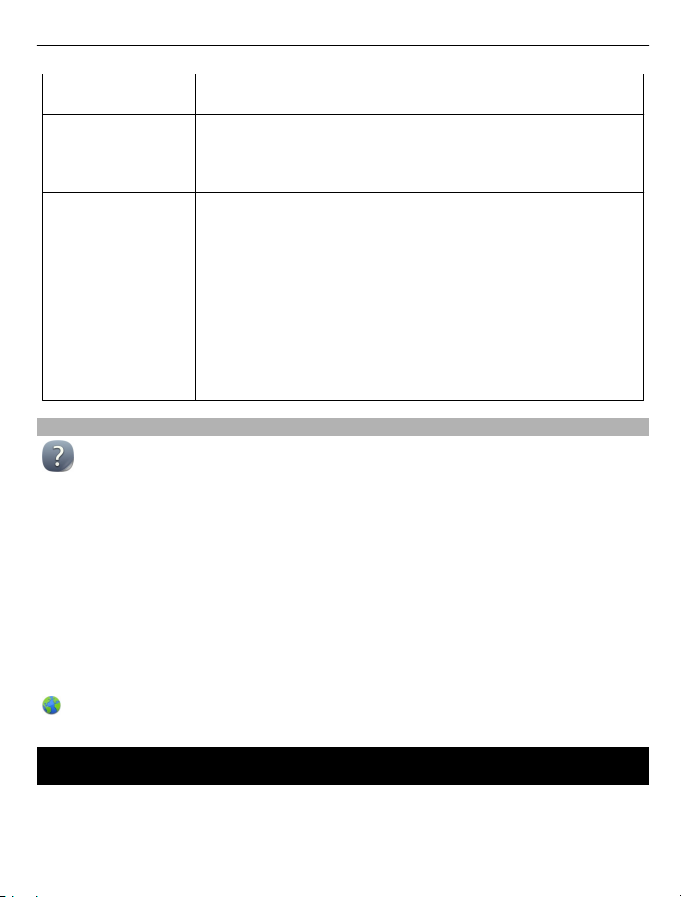
Asenna Nokia Ovi Suite tietokoneeseen 19
(8 numeroa) Jos koodeja ei ole toimitettu SIM-kortin mukana, ota yhteys
IMEI-numero
(15 numeroa)
Suojakoodi
(turvakoodi)
(vähintään 4
numeroa tai
merkkiä)
Käytä laitteen sisäistä käyttöohjetta
Valitse Valikko > Sovellukset > Käyttöohje.
Avaa käyttöohje sovelluksesta
Valitse Valinnat > Käyttöohje. Tämä ei ole käytettävissä kaikissa sovelluksissa.
Etsi tietoja käyttöohjeesta
Kun käyttöohje on avoinna, valitse Valinnat > Etsi ja anna kirjain tai sana
hakukenttään.
Vaihda käyttöohjeen ja sovelluksen välillä
Pidä valikkonäppäintä painettuna, pyyhkäise vasemmalle tai oikealle ja valitse
haluamasi sovellus.
palveluntarjoajaan.
Verkko tunnistaa laitteet tämän avulla. Numeron avulla voi
myös lukita esimerkiksi varastetun laitteen.
Näet IMEI-numeron näppäilemällä *#06#.
Tämän avulla voit suojata laitteesi luvattomalta käytöltä.
Voit asettaa laitteen kysymään määrittämääsi suojakoodia.
Pidä koodi omana tietonasi ja säilytä se varmassa tallessa
erillään laitteesta.
Jos unohdat koodin ja laite on lukittu, laite on vietävä huoltoon.
Tästä voi aiheutua lisäkuluja, ja kaikki laitteessa olevat
henkilökohtaiset tiedot voivat hävitä.
Lisätietoja saat Nokia Care -asiakastuesta tai laitteen myyjältä.
on linkki Web-sivulle. Ohjeiden lopussa voi olla linkkejä aiheeseen liittyviin muihin
aiheisiin.
Asenna Nokia Ovi Suite tietokoneeseen
Ovi Suite -tietokonesovelluksella voit hallita laitteen sisältöä sekä pitää laitteen ja
tietokoneen synkronoituina. Voit myös päivittää laitteeseesi uusimman ohjelmiston ja
ladata karttoja.
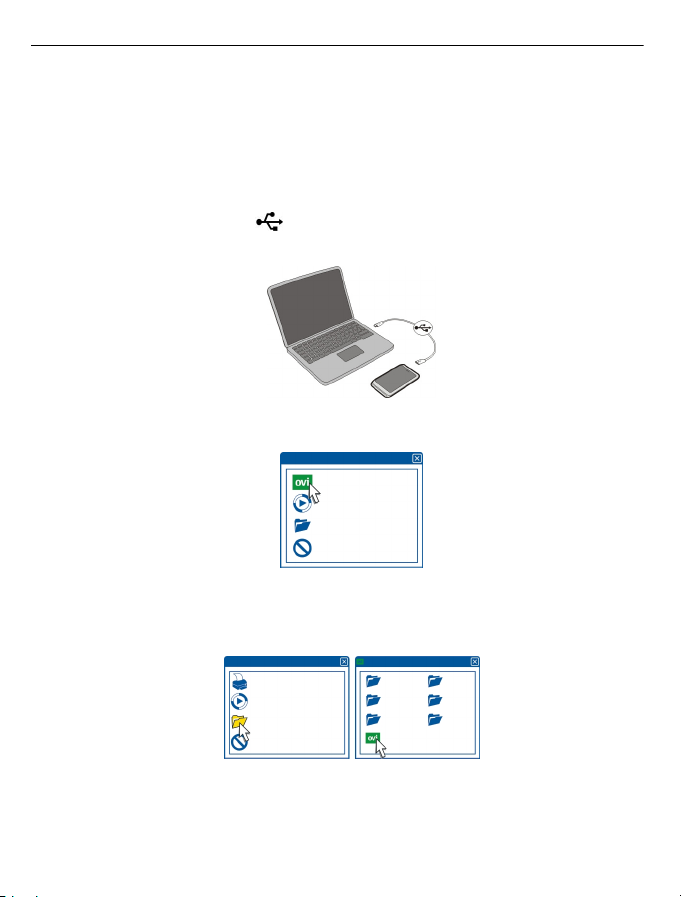
20 Asenna Nokia Ovi Suite tietokoneeseen
Lataa uusin Nokia Ovi Suite -versio tietokoneeseen osoitteesta www.ovi.com/suite.
Jos tietokone ei voi muodostaa Internet-yhteyttä, voit asentaa Nokia Ovi Suite sovelluksen laitteen muistista:
1 Liitä laite tietokoneeseen yhteensopivalla USB-datakaapelilla.
Jos tietokoneessa on Windows XP tai Windows Vista, vaihda laitteesi USB-tilaksi
Massamuisti. Määritä laitteen USB-tila valitsemalla ilmoitusalue laitteen oikeasta
ylänurkasta ja valitsemalla
> Massamuisti.
Laitteen massamuisti näkyy siirrettävänä levynä tietokoneessa.
2 Valitse tietokoneessa Asenna Nokia Ovi Suite.
Jos asennusikkuna ei avaudu automaattisesti, avaa asennustiedosto itse. Valitse
Avaa kansio ja tarkastele tiedostoja ja kaksoisnapsauta tiedostoa
Install_Nokia_Ovi_Suite.exe.
3 Noudata näyttöön tulevia ohjeita.
4 Kun asennus on valmis, tarkista, että laitteen USB-tilaksi on asetettu Nokia Ovi
Suite, jos tietokoneessa on Windows XP tai Windows Vista.
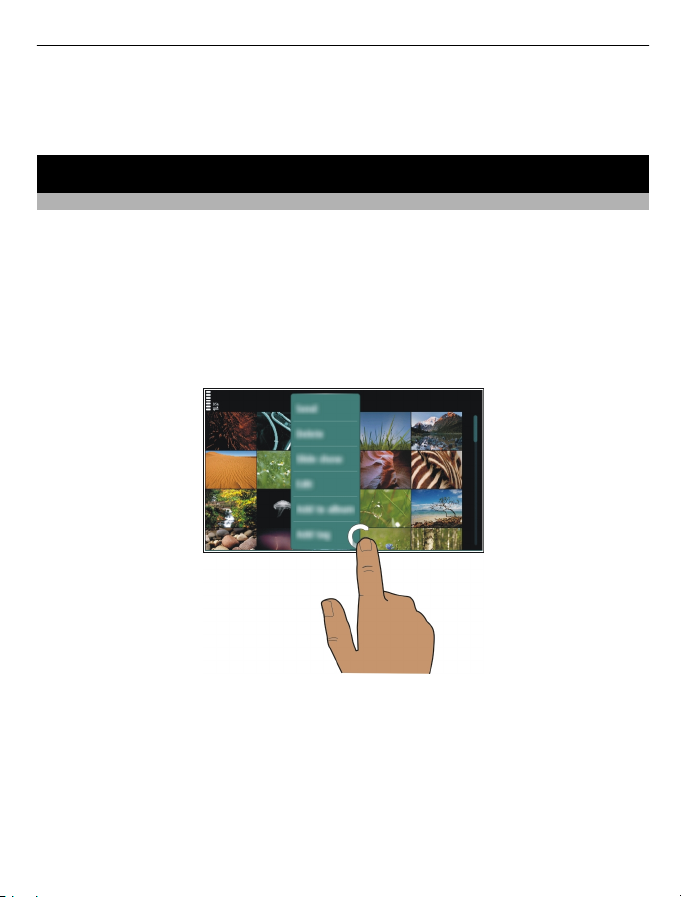
Peruskäyttö 21
Lisätietoja Nokia Ovi Suite -sovelluksesta on osoitteessa www.ovi.com/suite.
Voit tarkistaa, mitä käyttöjärjestelmiä Nokia Ovi Suite tukee, osoitteesta
www.nokia.com/support.
Peruskäyttö
Kosketusnäytön toiminnot
Jos haluat käyttää käyttöliittymää, napauta kosketusnäyttöä tai pidä sormeasi näytöllä.
Avaa sovellus tai muu näytön osa
Napauta sovellusta tai osaa.
Ota toiminnot käyttöön nopeasti
Pidä kohdetta valittuna. Näyttöön tulee käytettävissä oleva valinnat sisältävä
pikavalikko. Jos esimerkiksi haluat lähettää kuvan tai poistaa hälytyksen, pidä kuvaa tai
hälytystä valittuna ja valitse pikavalikosta sopiva vaihtoehto.
Jos pidät sormeasi aloitusnäytöllä, muokkaustoiminto tulee käyttöön.
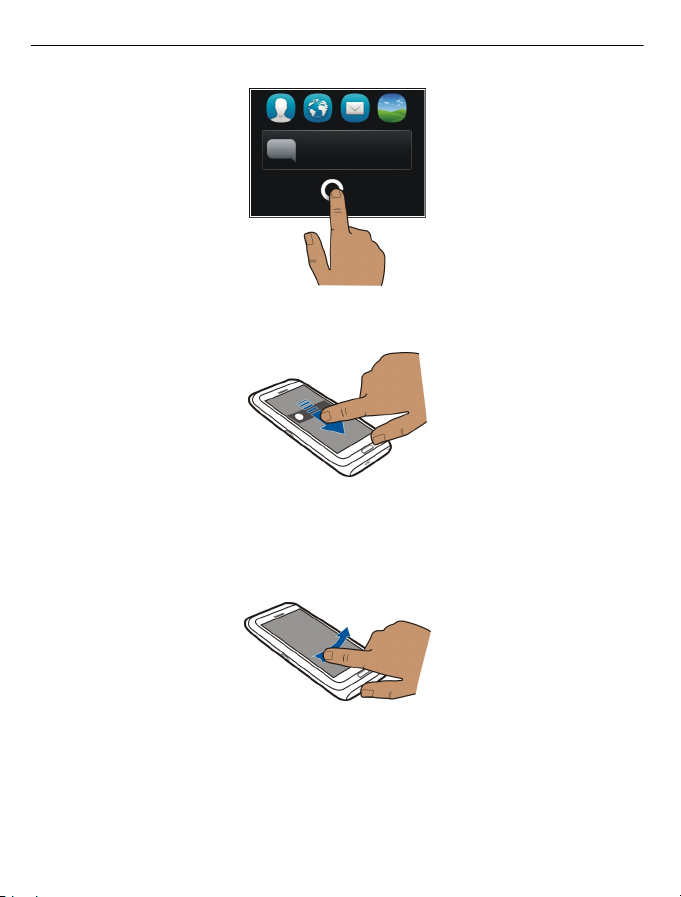
22 Peruskäyttö
Vedä kohdetta
Pidä kohdetta valittuna ja liikuta sormeasi näytön poikki. Kohde seuraa sormeasi.
Voit vetää aloitusnäytön tai päävalikon kohteita, kun olet ottanut muokkaustilan
käyttöön.
Pyyhkäise
Aseta sormi näytölle ja liu'uta sitä tasaisella nopeudella haluamaasi suuntaan.
Kun esimerkiksi katselet kuvaa, voit siirtyä seuraavaan kuvaan pyyhkäisemällä
vasemmalle.
Selaa luetteloa tai valikkoa
Aseta sormesi näytölle, vetäise sitä nopeasti ylös- tai alaspäin näytön pinnalla ja nosta
se sitten pois näytöltä. Näytön sisältö vierii samalla nopeudella ja samaan suuntaan
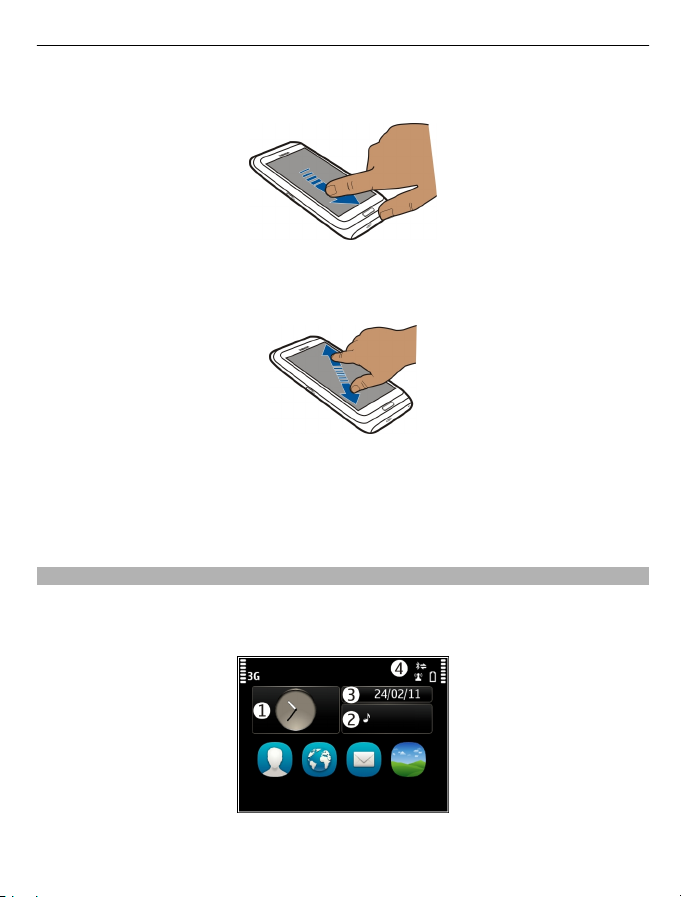
Peruskäyttö 23
kuin sillä hetkellä, jolloin nostit sormesi. Voit valita kohteen vierivästä luettelosta ja
pysäyttää liikkeen napauttamalla kohdetta.
Suurenna kohdetta näytössä
Aseta kaksi sormea kohteen, kuten kuvan tai Web-sivun, päälle ja liu'uta sormia erilleen.
Pienennä kohdetta näytössä
Aseta kaksi sormea kohteen päälle ja liu'uta sormia yhteen.
Vihje: Voit suurentaa ja pienentää kohdetta myös napauttamalla sitä kahdesti.
Aloitusnäytön vuorovaikutteiset osat
Aloitusnäytön osat ovat vuorovaikutteisia. Voit esimerkiksi muuttaa päivämäärän ja
ajan, asettaa hälytyksiä, lisätä kalenteritapahtumia tai muokata profiileja suoraan
aloitusnäytössä.
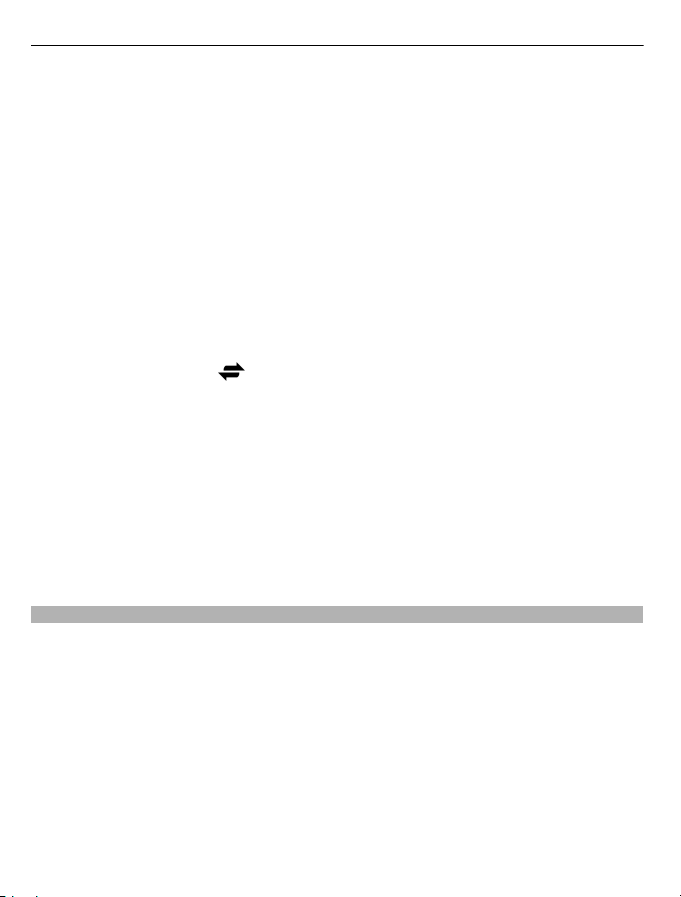
24 Peruskäyttö
Aseta hälytys
Valitse kello (1).
Ota käyttöön tai muokkaa profiileja
Valitse profiili (2).
Tarkastele tai muokkaa aikatauluasi
Valitse päivämäärä (3).
Tarkastele vastaamattomia puheluja tai lukemattomia viestejä.
Valitse ilmoitusalue (4).
Tarkastele WLAN-verkkoja tai hallitse Bluetooth-yhteyksiä
Valitse ilmoitusalue (4).
Muokkaa yhteysasetuksia
Valitse ilmoitusalue (4) ja
Useimmissa muissa näkymissä voit valita ilmoitusalueen (4) ja tehdä seuraavia toimia:
• Muokkaa yhteysasetuksia
• Avaa kello ja aseta hälytys
• Tarkastele akun tilaa ja ota käyttöön virransäästötila
• Tarkastele vastaamattomista puheluista tai lukemattomista viesteistä kertovia
ilmoituksia
• Avaa ohjattu WLAN-toiminto ja muodosta yhteys WLAN-verkkoon
• Hallitse Bluetooth-yhteyksiä
Siirry avointen sovellusten välillä
Näet, mitkä sovellukset ja tehtävät ovat avoinna taustalla, ja voit vaihtaa niiden välillä.
Pidä valikkonäppäintä painettuna, pyyhkäise vasemmalle tai oikealle ja valitse
haluamasi sovellus.
.
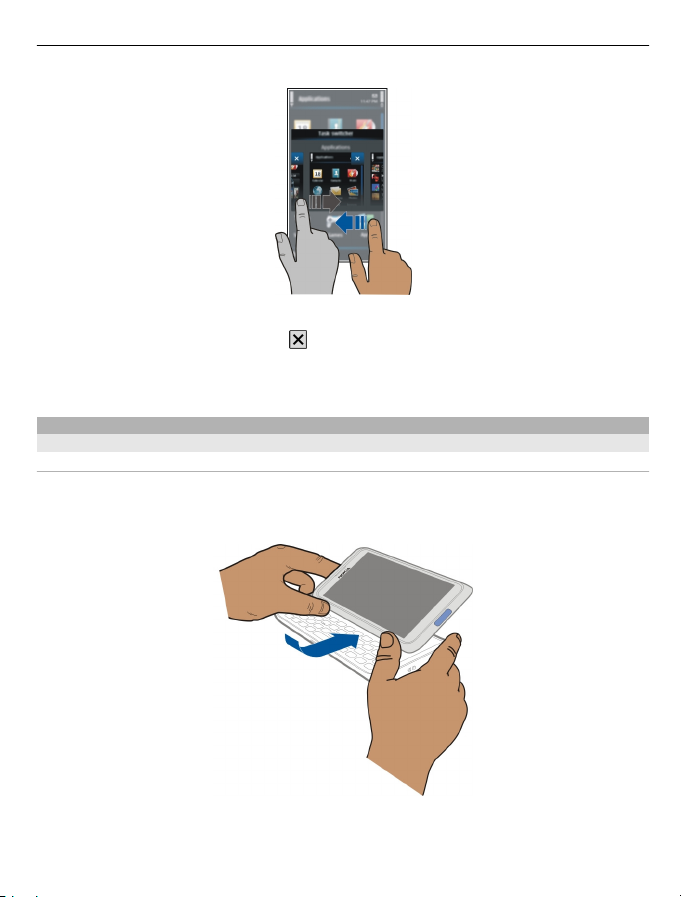
Peruskäyttö 25
Taustalla toimivat sovellukset lisäävät laitteen virran ja muistin kulutusta. Sulje
sovellus, jota et käytä, valitsemalla
.
Vihje: Voit sulkea kaikki avoinna olevat sovellukset pitämällä tehtävänvaihtajaa
painettuna ja valitsemalla pikavalikosta Sulje kaikki.
Kirjoita tekstiä
Näppäimistökäyttö
Näppäimistö
Laitteessa on täysi näppäimistö. Avaa näppäimistö työntämällä kosketusnäyttöä
ylöspäin. Näyttö kääntyy automaattisesti pystysuuntaisesta vaakasuuntaiseksi, kun
avaat näppäimistön.

26 Peruskäyttö
1 Toimintonäppäin. Jos haluat lisätä näppäinten yläreunassa näkyviä
erikoismerkkejä, paina toimintonäppäintä ja paina sitten vastaavaa näppäintä. Jos
haluat kirjoittaa useita erikoismerkkejä peräkkäin, paina toimintonäppäintä
kahdesti. Voit palata takaisin normaalitilaan painamalla toimintonäppäintä.
Vaihtonäppäin. Voit vaihtaa isojen ja pienten kirjainten välillä painamalla
2
vaihtonäppäintä kahdesti. Jos haluat kirjoittaa yhden ison kirjaimen, kun pienet
kirjaimet ovat käytössä, tai yhden pienen kirjaimen, kun isot kirjaimet ovat
käytössä, paina vaihtonäppäintä ja sitten haluamasi kirjaimen näppäintä.
3 Sym-näppäin. Jos haluat lisätä erikoismerkkejä, joita ei ole merkitty näppäimiin,
paina Sym-näppäintä ja valitse haluamasi merkki. Voit vaihtaa kirjoituskielen
pitämällä vaihtonäppäintä painettuna, painamalla sym-näppäintä ja valitsemalla
haluamasi kielen.
4 Välinäppäin
5
Lisää kirjaimen muunnelma
Voit lisätä esimerkiksi aksenttimerkeillä varustettuja kirjaimia. Jos haluat kirjoittaa
kirjaimen á, pidä Sym-näppäintä painettuna ja paina A-näppäintä niin monta kertaa,
että haluamasi kirjain tulee näkyviin. Käytettävissä olevat kirjaimet ja kirjainten
järjestys vaihtelevat valitun kirjoituskielen mukaan.
Lisää numero tai näppäimen yläreunaan merkitty erikoismerkki
Pidä haluamaasi näppäintä painettuna.
Askelpalautin. Voit poistaa merkin painamalla askelpalautinta. Jos haluat
poistaa useita merkkejä, pidä askelpalautinta painettuna.
Kosketuskäyttö
Kirjoita tekstiä virtuaalinäppäimistöllä
Käytä virtuaalinäppäimistöä
Voit ottaa virtuaalisen näppäimistön käyttöön valitsemalla tekstinsyöttökentän. Voit
käyttää virtuaalinäppäimistöä näytön ollessa vaaka- tai pystyasennossa.
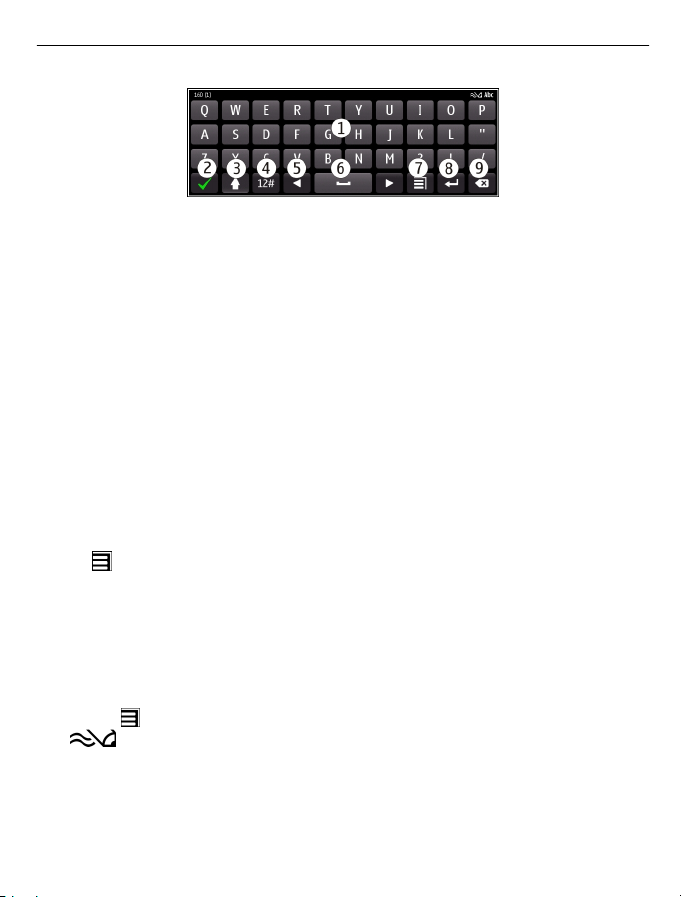
Peruskäyttö 27
1 Virtuaalinäppäimistö
2 Sulkemisnäppäin – Sulkee virtuaalinäppäimistön.
3 Vaihto- ja lukitusnäppäin – Jos haluat kirjoittaa ison kirjaimen, kun kirjoitat pieniä
kirjaimia, tai päinvastoin, valitse tämä näppäin ennen merkin kirjoittamista. Voit
ottaa isojen kirjainten lukituksen käyttöön valitsemalla näppäimen kahdesti.
Näppäimen alapuolella näkyvä viiva osoittaa, että isojen kirjainten lukitus on
käytössä.
4 Merkkialue – Valitse haluamasi merkkialue, kuten numerot tai erikoismerkit.
5 Nuolinäppäimet – Siirtävät kohdistinta vasemmalle tai oikealle.
6 Välinäppäin – Lisää välin.
7 Syöttövalikko – Ottaa ennustavan tekstinsyötön käyttöön tai vaihtaa
kirjoituskielen.
8 Enter-näppäin – Siirtää kohdistimen seuraavalle riville tai seuraavaan
tekstinsyöttökenttään. Tietyissä tilanteissa sillä on myös muita toimintoja.
Esimerkiksi Web-selaimen Web-osoitekentässä se toimii siirtymiskuvakkeena.
9 Askelpalautin – Poistaa merkin.
Vaihda virtuaalinäppäimistön ja näppäimistön välillä näytön ollessa
pystyasennossa.
Valitse
Aksenttimerkin lisääminen merkkiin
Pidä merkki valittuna.
> Aakkosnum. näppäimistö tai QWERTY-näppäimistö.
Ota käyttöön ennustava tekstinsyöttö virtuaalinäppäimistöllä
Ennustavaa tekstinsyöttöä ei ehkä ole saatavissa kaikille kielille.
1Valitse
2 Ala kirjoittaa sanaa. Laite ehdottaa mahdollisia sanoja. Kun oikea sana tulee
näyttöön, valitse se.
3 Jos sanaa ei ole sanakirjassa, laite ehdottaa sanakirjassa olevaa vaihtoehtoista
sanaa. Voit lisätä uuden sanan sanakirjaan valitsemalla kirjoittamasi sanan.
> Tekstinsyötön valinnat > Ennust. syöttö käytt.. Näyttöön tulee
.
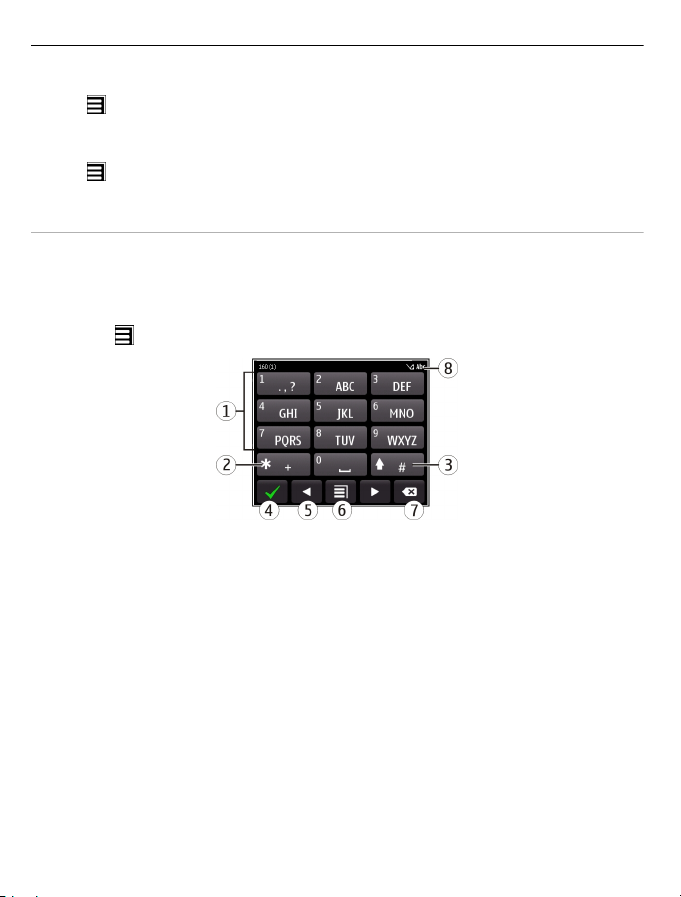
28 Peruskäyttö
Poista ennustava tekstinsyöttö käytöstä
Valitse
Muokkaa tekstinsyöttöasetuksia
Valitse
Kirjoita tekstiä virtuaalinäppäimillä
Käytä virtuaalinäppäimiä
Jos käytät mieluummin aakkosnumeerisia näppäimiä, kun kirjoitat pitäen laitetta
pystyasennossa, voit vaihtaa virtuaalinäppäimistön virtuaalinäppäimiin.
1 Valitse tekstinsyöttökenttä.
2Valitse
1 Numeronäppäimet
2* – Kirjoita erikoismerkki tai, kun ennustava tekstinsyöttö on käytössä ja sana näkyy
3 Vaihtonäppäin – Vaihtaa isoista kirjaimista pieniin tai päinvastoin. Voit ottaa
4 Sulkemisnäppäin – Sulkee virtuaalinäppäimet.
5 Nuolinäppäimet – Siirtävät kohdistinta vasemmalle tai oikealle.
6 Syöttövalikko – Voi ottaa ennustavan tekstinsyötön käyttöön, vaihtaa kirjoituskieltä
7 Askelpalautin – Poistaa merkin.
8 Tekstinsyöttösymboli (jos käytettävissä) – Ilmaisee kirjainkoon ja sen, onko
> Tekstinsyötön valinnat > Ennust. syöttö pois.
> Tekstinsyötön valinnat > Asetukset.
> Aakkosnum. näppäimistö.
alleviivattuna, selaa laitteen ehdottamia sanoja.
ennustavan tekstinsyötön käyttöön tai poistaa sen käytöstä valitsemalla
näppäimen nopeasti kaksi kertaa. Kun haluat vaihtaa kirjaimista numeroihin tai
päinvastoin, pidä näppäintä painettuna.
tai vaihtaa virtuaalinäppäimistöön.
käytössä kirjaimet, numerot vai ennustava tekstinsyöttö.
Ota käyttöön perinteinen tekstinsyöttö virtuaalinäppäimillä Valitse # kaksi kertaa nopeasti.
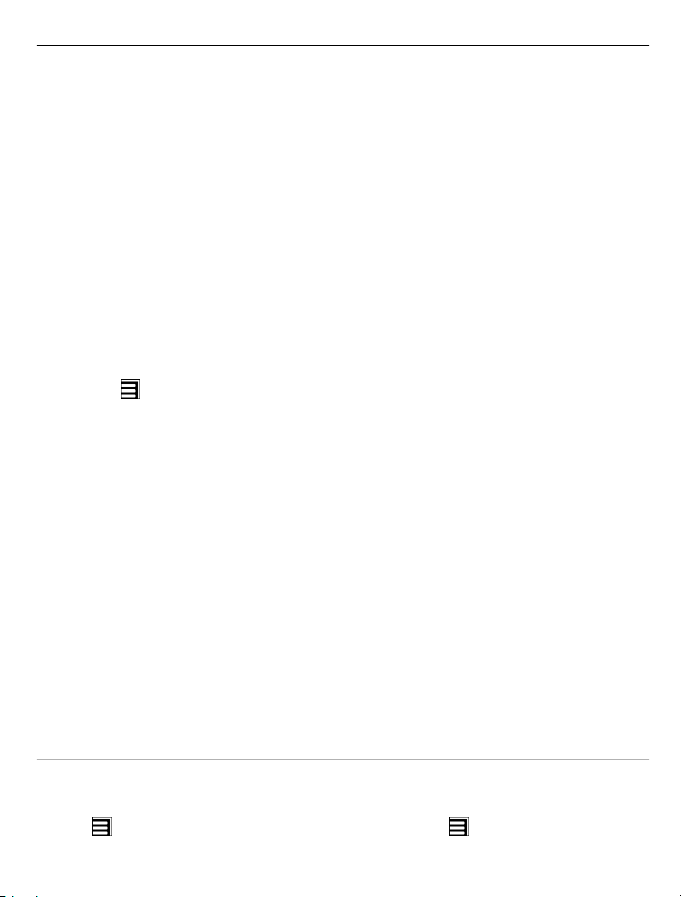
Peruskäyttö 29
Kirjoita merkki
1 Valitse numeronäppäin (1–9) toistuvasti, kunnes haluamasi merkki tulee näyttöön.
Näppäimellä voi kirjoittaa muitakin kuin vain näppäimessä näkyviä merkkejä.
2 Jos seuraava kirjain on samassa näppäimessä, odota, kunnes kohdistin tulee
näkyviin, tai siirrä kohdistinta eteenpäin ja valitse näppäin uudelleen.
Lisää väli
Valitse 0.
Siirrä kohdistin seuraavalle riville
Valitse 0 nopeasti kolme kertaa.
Ota käyttöön ennustava tekstinsyöttö virtuaalinäppäimillä
Ennustava tekstinsyöttö perustuu sisäiseen sanakirjaan, johon voi myös lisätä uusia
sanoja. Ennustavaa tekstinsyöttöä ei ole saatavissa kaikille kielille.
1Valitse
2 Kirjoita haluamasi sana käyttämällä näppäimiä 2–9. Valitse kunkin kirjaimen
näppäin kerran. Jos esimerkiksi haluat kirjoittaa sanan Nokia, kun
englanninkielinen sanakirja on valittuna, valitse 6 (N), 6 (o), 5 (k), 4 (i) ja 2 (a).
Ehdotettu sana vaihtuu kullakin näppäinvalinnalla.
3 Jos sana ei ole haluamasi, valitse * toistuvasti, kunnes oikea sana tulee näkyviin.
Jos sanaa ei ole sanakirjassa, valitse Kirjoita, lisää sana käyttämällä perinteistä
tekstinsyöttöä ja valitse OK.
Jos sanan perässä näkyy kysymysmerkki (?), sanaa ei ole sanakirjassa. Jos haluat
lisätä sanan sanakirjaan, valitse *, lisää sana käyttämällä perinteistä tekstinsyöttöä
ja valitse OK.
4 Lisää väli valitsemalla 0. Jos haluat lisätä jonkin tavallisen välimerkin, valitse 1 ja
sitten toistuvasti *, kunnes oikea välimerkki tulee näkyviin.
5 Ala kirjoittaa seuraavaa sanaa.
Poista ennustava tekstinsyöttö käytöstä
Valitse # kaksi kertaa nopeasti.
> Ennust. t.syöttö käyttöön.
Määritä kirjoituskieli
Valitse Valikko > Asetukset ja Puhelin > Kosketuskäyttö > Kirjoituskieli.
Vaihda kirjoituskieli kesken kirjoittamisen
Valitse
> Tekstinsyötön valinnat > Kirjoituskieli tai > Kirjoituskieli.
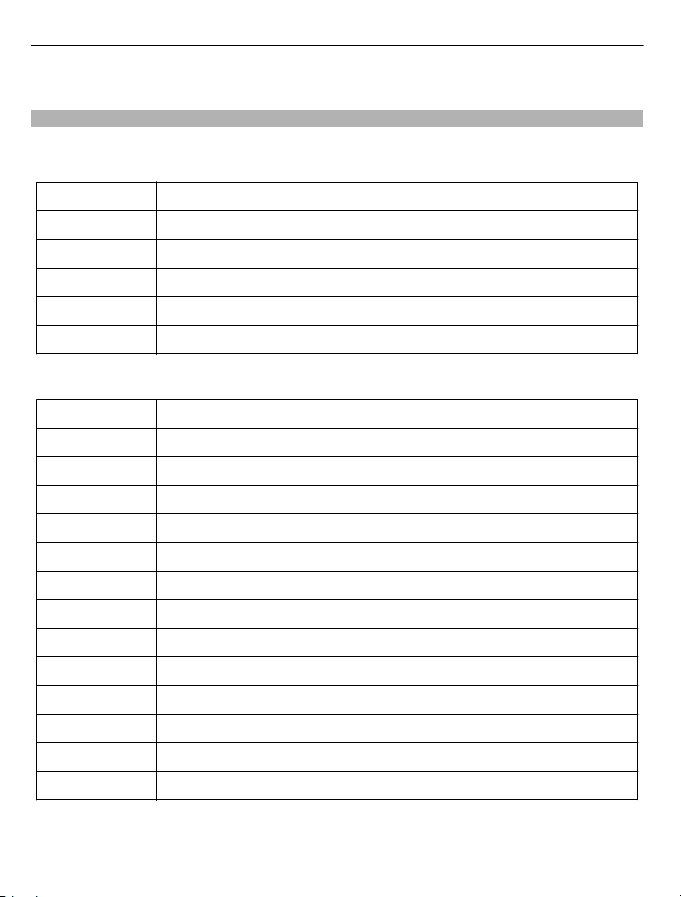
30 Peruskäyttö
Käytettävissä olevat valinnat voivat vaihdella.
Näppäimistön pikavalinnat
Käyttämällä pikavalintoja voi tehostaa sovellusten käyttöä.
Yleiset pikavalinnat
Ctrl + C Kopioi teksti.
Ctrl + X Leikkaa teksti.
Ctrl + V Liitä teksti.
Vaihto + Sym Voit vaihtaa kirjoituskielen.
Ctrl + A Valitse kaikki.
Ctrl + B Käytä lihavointia.
Sähköpostin pikavalinnat
CLuo uusi viesti.
R Vastaa viestiin.
A Vastaa kaikkiin.
F Lähetä viesti edelleen.
D Voit poistaa viestin.
I Laajenna tai kutista viestiluettelo.
L Merkitse viesti.
M Siirrä viesti toiseen kansioon.
N Siirry seuraavaan viestiin.
P Siirry edelliseen viestiin.
SEtsi viesti.
U Merkitse viesti luetuksi tai lukemattomaksi.
Z Synkronoi sähköpostitili.
H Avaa laitteen sisäinen käyttöohje.
